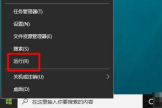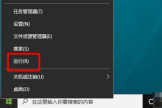怎样查看路由器宽带账号密码是什么(如何通过路由器查看宽带账号和密码)
一、怎样查看路由器宽带账号密码是什么
查看路由器宽带帐号密码的方法:
在电脑网络连接中查看密码:点击无线网络标识,然后会弹出网络连接的状态框:
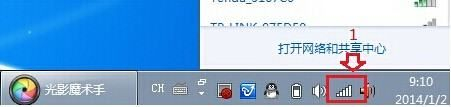
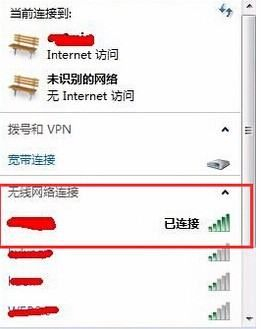
选中需要查看的无线网络连接,右键点击,在选择菜单里,选择“属性”:
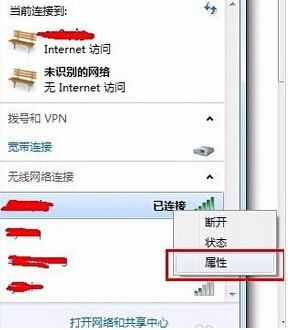
在属性窗口中,选择“安全”选项卡,然后把“显示字符”选项前面的勾打上,则此时网络密匙就能完全展示出来。

通过无线路由器设置查看密码:打开浏览器,输入192.168.1.1,弹窗无线路由器的登录,正常账号都是admin,密码也是admin,这里输入的地址和账户密码会因为路由器的不同而有所不一样:
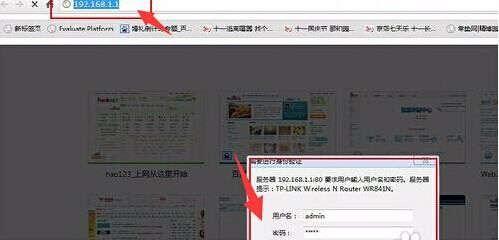
点击“登录”后,进入无线路由设置向导页面:

在左侧的菜单栏,选择“无线设置”下的“无线安全设置”,点击后,右侧会出现路由器的相关的加密方式,选择加密的形式,可以查看无线密码:
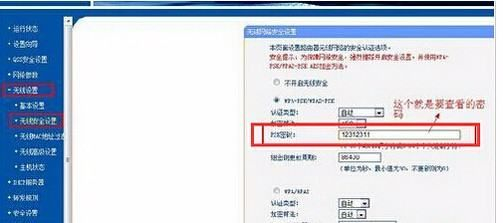
二、如何通过路由器查看宽带账号和密码
参考下面方法查看:
操作工具:电脑win10
1、首先开始按钮右键选择【运行】。输入cmd,打开命令提示符。

2、在命令提示符中输入ipconfig/all命令。
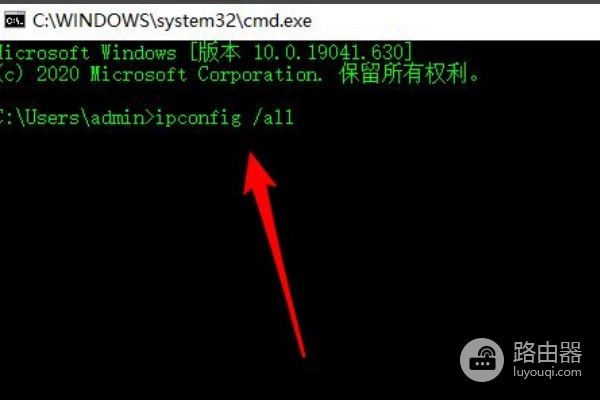
3、查看网关地址,网关或者DHCP服务器地址即为路由器的IP地址。

4、然后打开浏览器,输入路由器地址打开路由器的web管理页面。
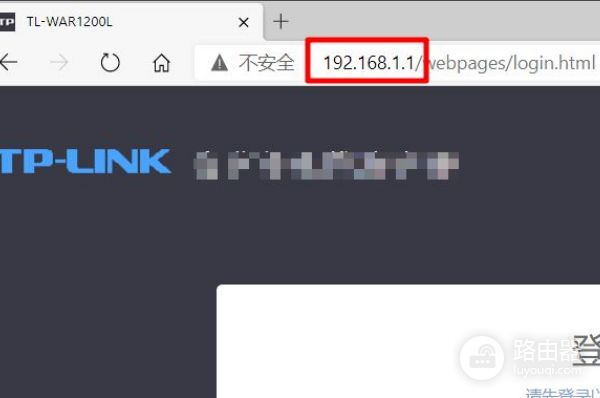
5、依次找到WAN口设置。
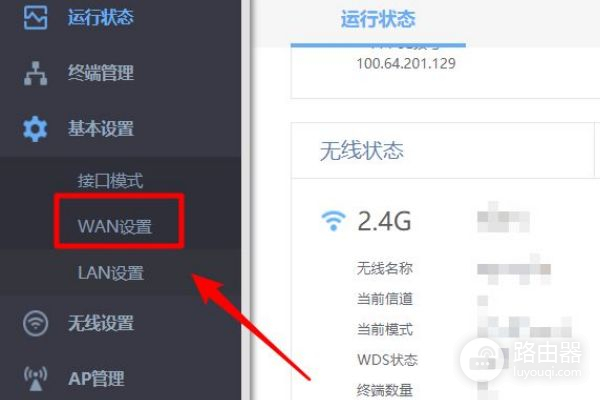
6、WAN口设置中会保存宽带账号和密码。一般宽带密码默认不显示,但是把小眼睛打开即可查看到明文密码了。
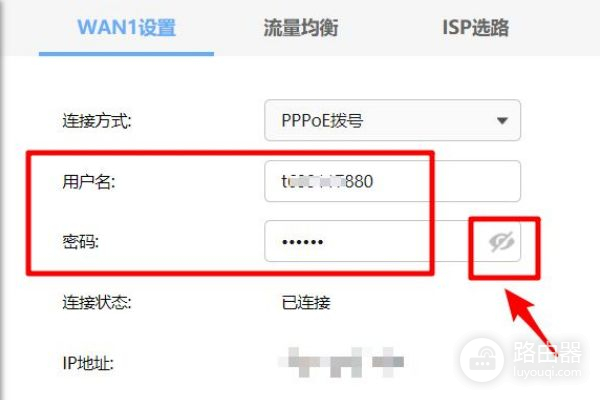
三、宽带账号和密码怎么查
查询自家宽带账号和密码通过登录路由器的管理页面,点击路由器的上网设置按钮,即可查看宽带账号与密码。
1、在浏览器输入路由器的IP地址。

2、在打开的路由器的登录界面,输入管理员登录密码后点击“登录”按钮。
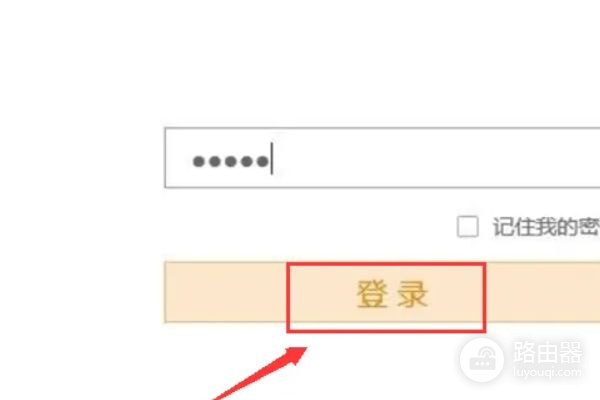
3、在管理页面中点击“上网设置”的图标。
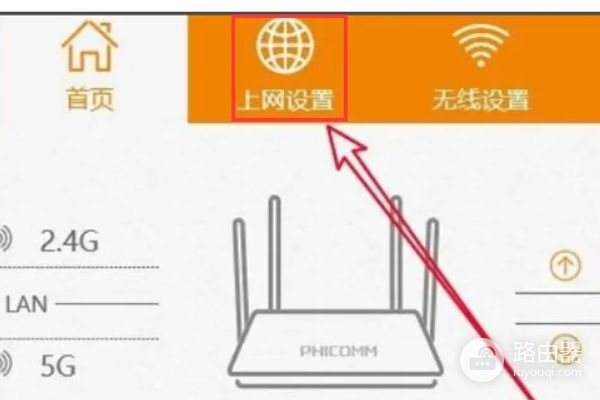
4、在上网设置页面可以看到当前的宽带账号,点击右侧的“查看密码”按钮,可以看到当前宽带的密码。